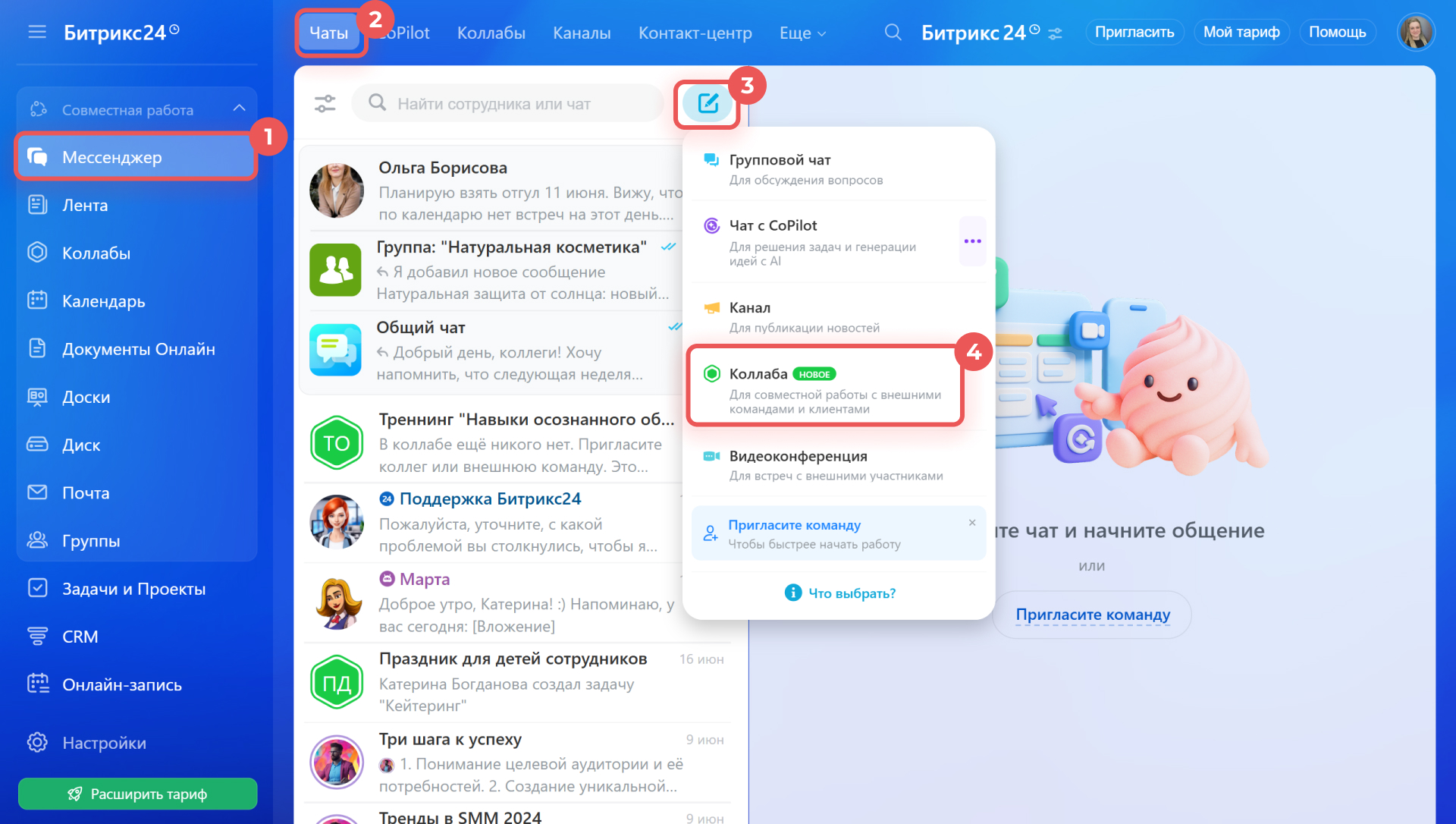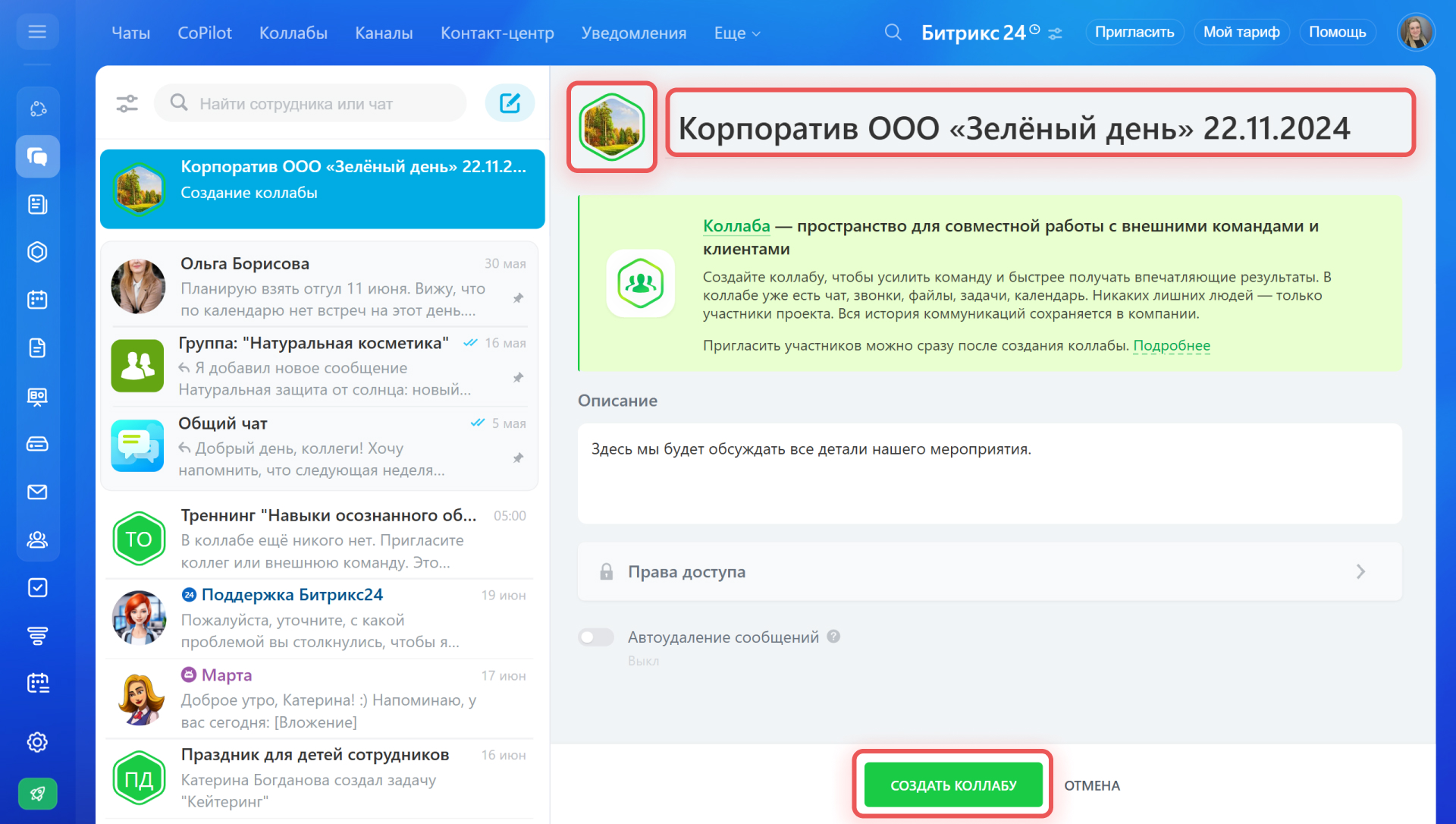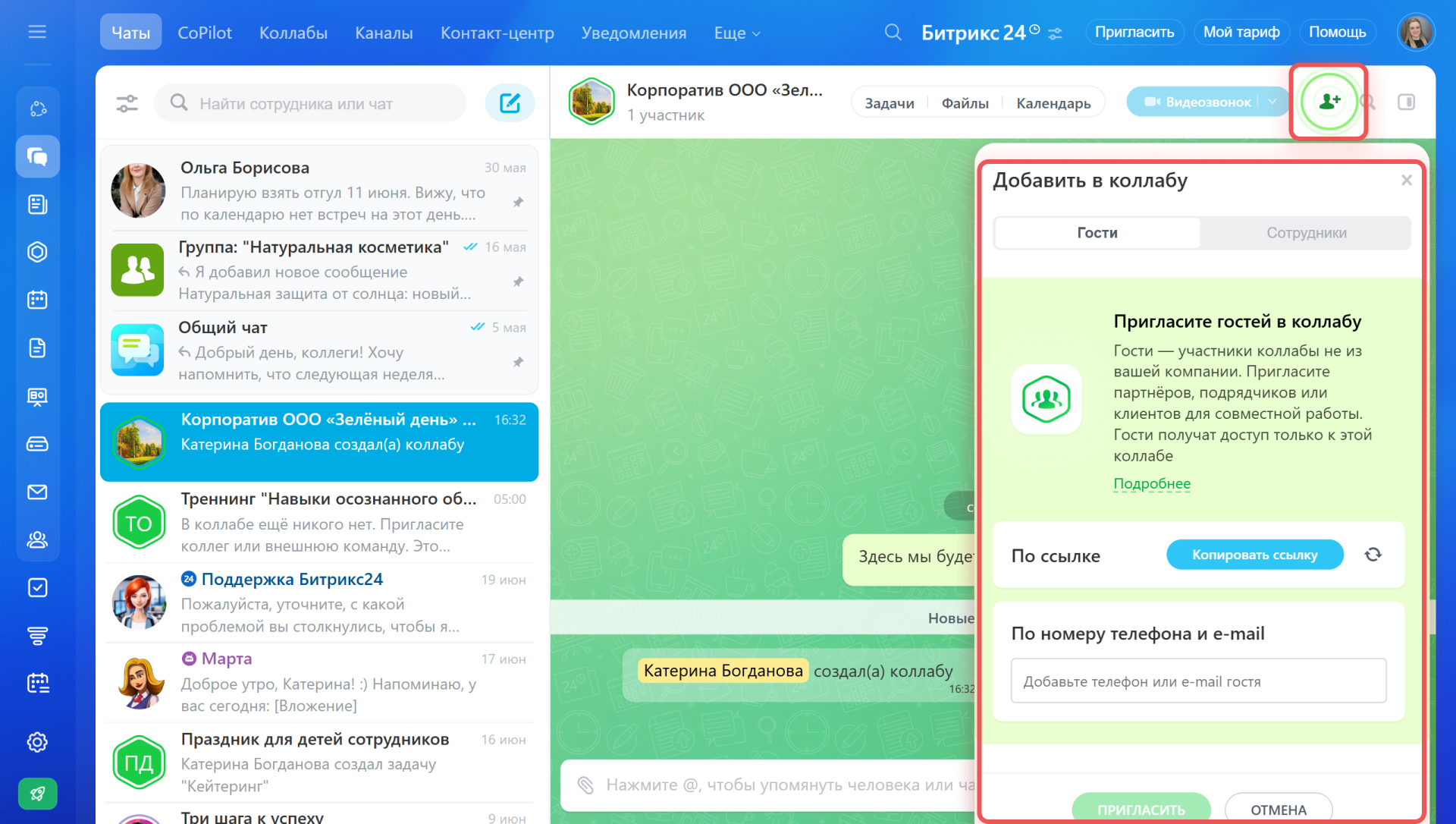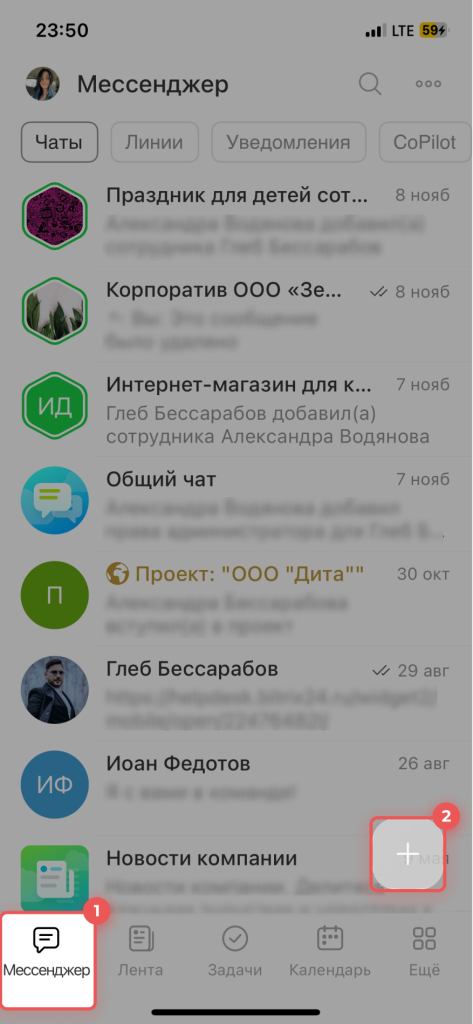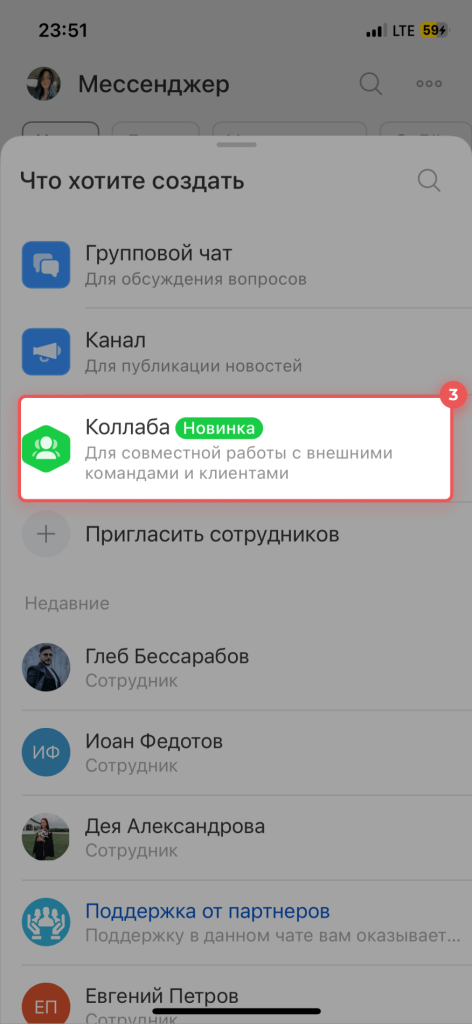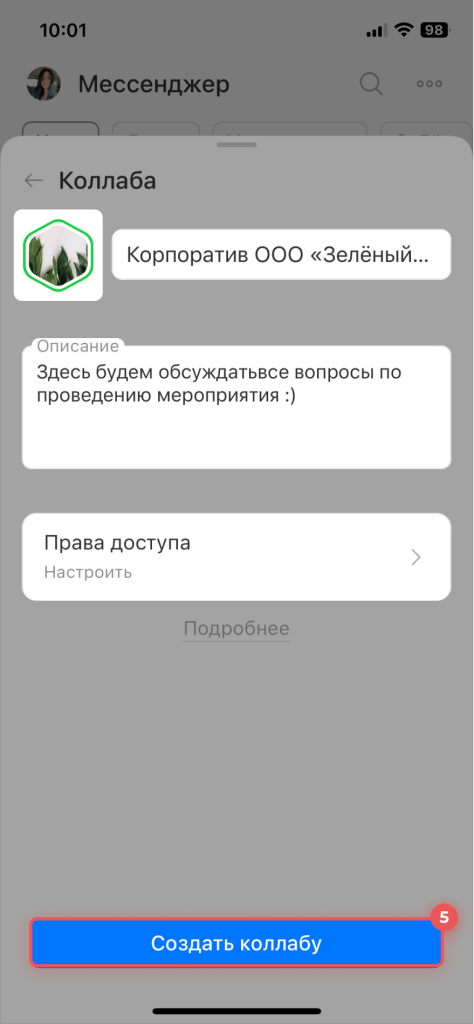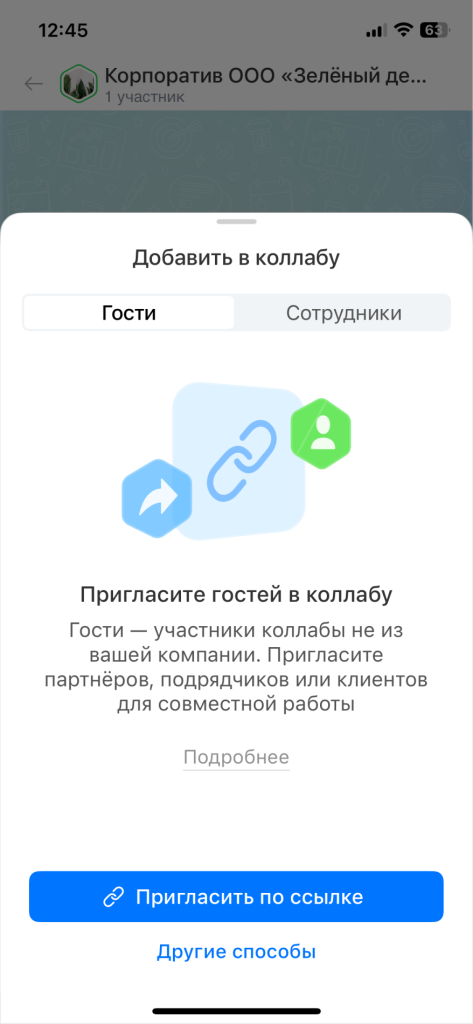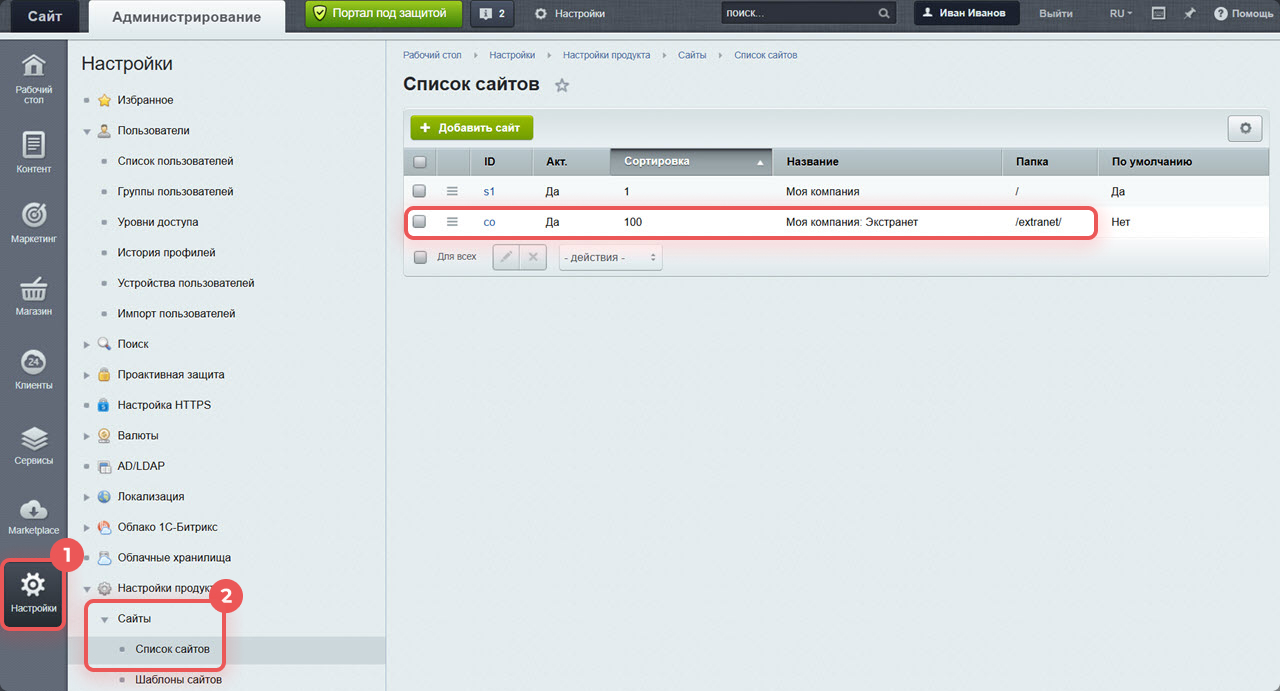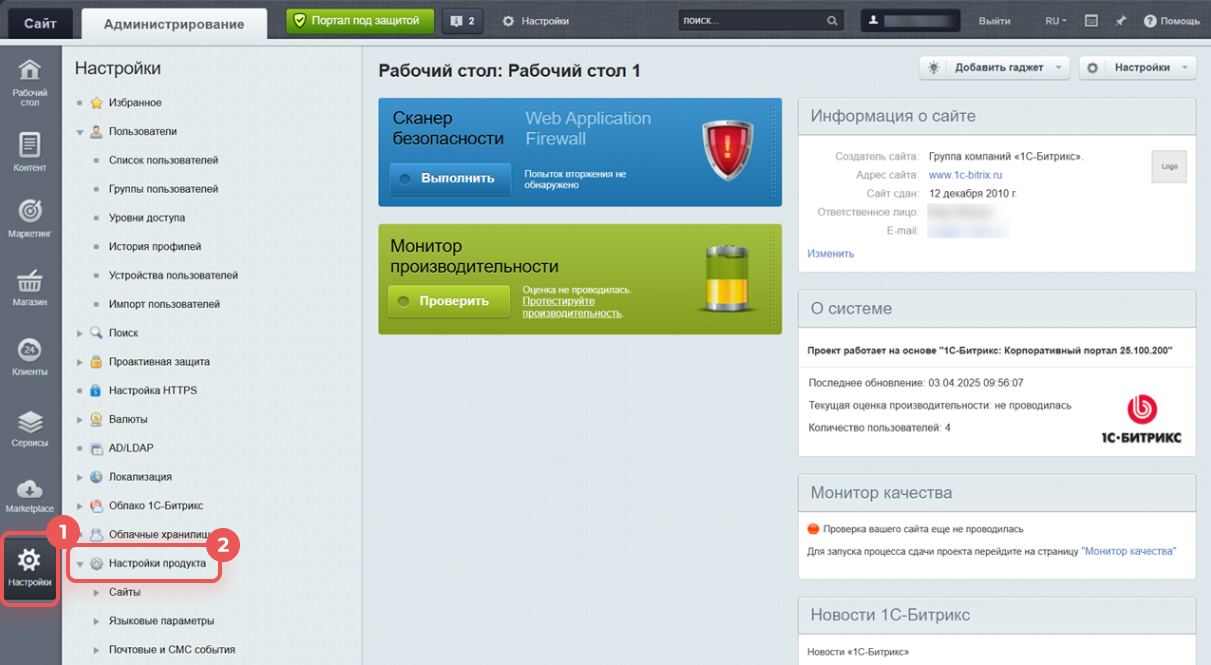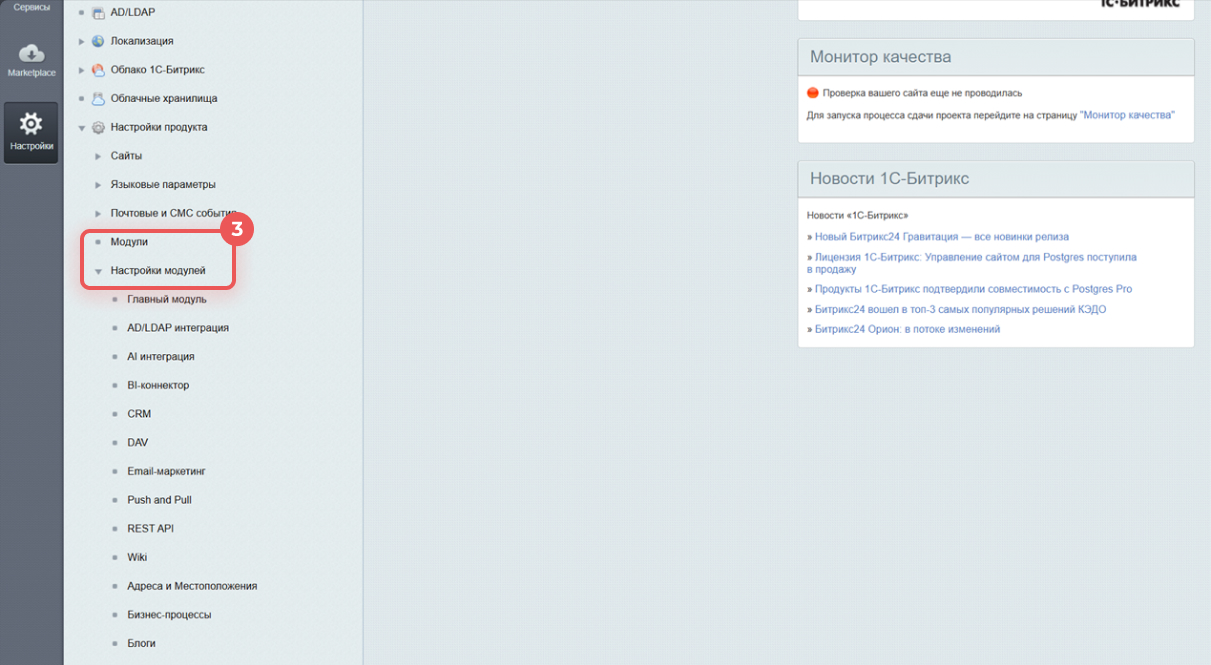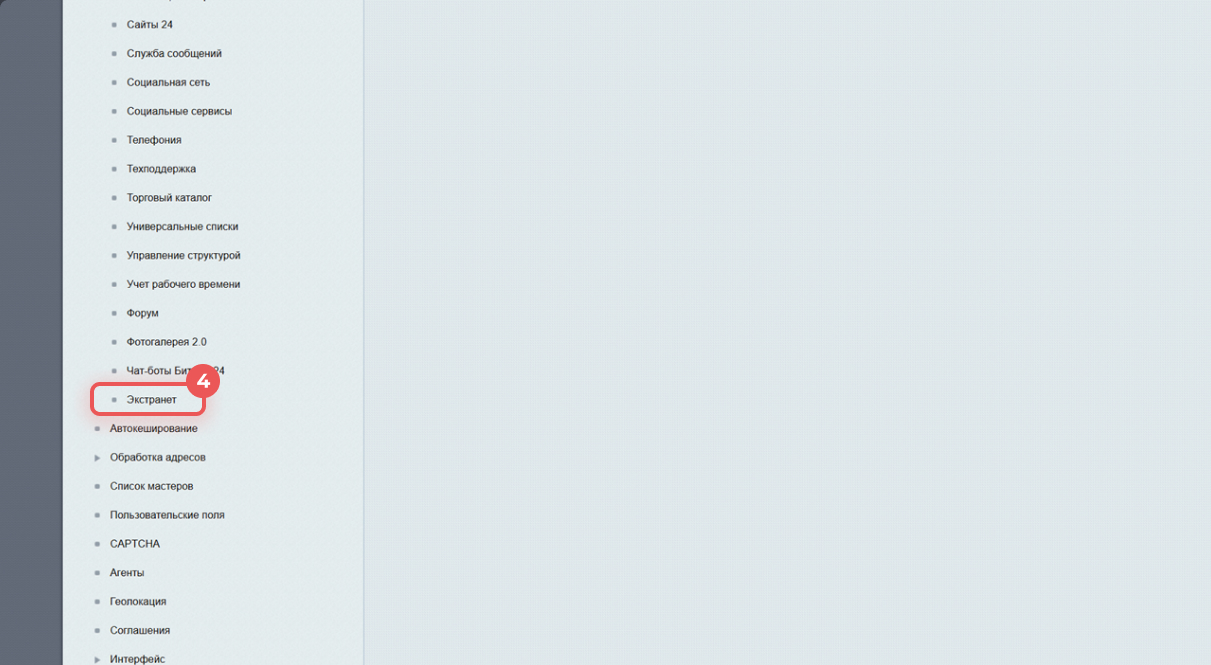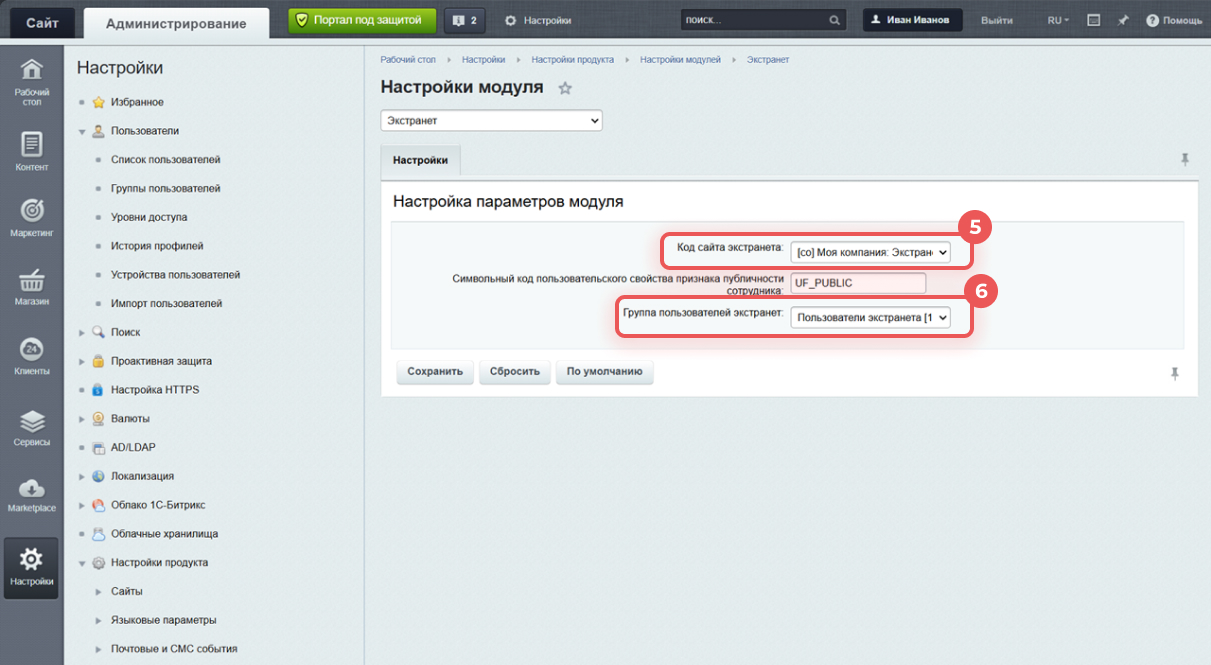Коллаба — место для совместной работы с внешними командами и клиентами. Не нужно переключаться между разными приложениями — все для работы находится в одном месте:
- обсуждайте рабочие вопросы в чате коллабы,
- обменивайтесь файлами,
- ставьте задачи,
- создавайте общие встречи.
Например, вы проводите мероприятия. Организуйте совместную работу над проектом в коллабе. Добавьте сотрудников компании и внешних подрядчиков: фотографа, декоратора и ресторатора.
Битрикс24 Коллабы: начало работы
Создать коллабу можно в веб-версии Битрикс24 и мобильном приложении.
1–2. Перейдите в раздел Мессенджер > Чаты.
3–4Нажмите на кнопку создания нового чата и выберите Коллаба.
Заполните поля коллабы:
Изображение. Загрузите картинку, чтобы быстро находить коллабу в списке чатов.
Название. Укажите название проекта для удобного поиска. Например, «Корпоратив ООО «Зелёный день» 22.11.2024».
Описание. Кратко опишите, о чем проект, и над чем предстоит работать. После создания коллабы это описание появится в виде первого сообщения в чате.
Права доступа. Выберите, кто может изменять коллабу — писать сообщения в чате, приглашать участников и другое. Настройте права доступа и нажмите Сохранить.
Как настроить права доступа в коллабе
Нажмите Создать коллабу.
Пригласите сотрудников и гостей, чтобы начать работу в коллабе.
Как пригласить сотрудника или гостя в коллабу
Уроки, обучение, полезные истории, кейсы и эксклюзивные эфиры — все в Telegram-канале для пользователей «Битрикс24 печатает»
1-2. Перейдите в Мессенджер > Добавить (+).
3. Выберите Коллаба.
4. Нажмите Продолжить. Загрузите логотип коллабы, укажите название и описание. Настройте права доступа: укажите, кто может писать сообщения в чате, приглашать участников и другое.
Как настроить права доступа в коллабе
Пригласите сотрудников и внешних подрядчиков, чтобы начать работу в коллабе.
Создать коллабу в коробочной версии Битрикс24
Чтобы создать коллабу в коробочной версии Битрикс24, надо настроить модуль Экстранет.
Перед настройкой проверьте, есть ли в списке сайтов — Моя компания: Экстранет.
Экстранет в коробочной версии Битрикс24
- Перейдите в раздел Администрирование. Нажмите Настройки.
- Выберите Сайты > Список сайтов.
Если сайт есть. Проверьте параметры модуля Экстранет.
1-2. Нажмите Настройки > Настройки продукта.
3. Выберите Модули > Настройки модулей.
4. Нажмите Экстранет.
5-6. Выберите код сайта экстранета — Моя компания: Экстранет, группу пользователей экстранет — Пользователи экстранета. Сохраните изменения.
Теперь вы можете создавать коллабы. Процесс создания коллаб такой же, как в облачной версии Битрикс24.
Если сайта нет, его нужно настроить. Это можно сделать, если установлен модуль Экстранет.
Как установить модуль и настроить сайт Экстранет
После установки модуля и настройки сайта, проверьте настройки параметров модуля.
Как проверить настройки параметров модуля Экстранет
Коротко
- Коллаба — место для совместной работы с внешними командами и клиентами. Не нужно переключаться между разными приложениями — чат, файлы, задачи и события собраны в одном месте
- Создать коллабу можно в веб-версии Битрикс24 и в мобильном приложении.
- Чтобы создать коллабу, перейдите в раздел Мессенджер > Чаты. Нажмите на кнопку создания нового чата и выберите Коллаба.
- Загрузите изображение, укажите название и описание коллабы.
- Выберите, кто может изменять коллабу — писать сообщения в чате, приглашать участников и другое.
Рекомендуем прочитать:
- Как работать с задачами в коллабе
- Как гость присоединяется к коллабе
- Как работать в календаре коллабы